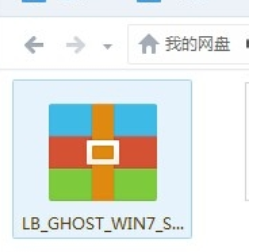简介:
重装系统在电脑维护中是一个较为常见的操作。对于很多Win7用户而言,虽不再有微软官方支持,但其稳定性和兼容性依然吸引着不少用户。本文将为您详细介绍如何轻松搞定Win7镜像安装,让即便是电脑下载火(xiazaihuo.com)也能一步到位。

工具原料:
系统版本:Windows 7 专业版
品牌型号:联想ThinkPad X1 Carbon 2023款
软件版本:Rufus 3.22(用于制作启动盘)
一、准备工作
1、备份重要数据。在你开始重装系统之前,确保将所有重要的数据备份至外部设备或者云存储服务。以防止意外数据丢失。
2、下载Win7镜像文件。前往可信任的正版软件网站下载Windows 7的镜像文件(ISO格式)。
3、制作启动盘。在本教程中,我们将使用Rufus来创建一个可以用于安装Windows 7的启动U盘。将U盘插入电脑,打开Rufus,选择下载的ISO文件,即可制作一个启动盘。
Win7专业版安装攻略一步步带你搞定困难
Win7专业版作为经典操作系统,凭借其稳定性能和高效功能,受到广大用户青睐。其强大的兼容性和安全性,特别适合企业用户和专业领域需求,继续提供出色的使用体验。
二、BIOS设置
1、进入BIOS。重启电脑后,当出现开机画面时,按下F2或Delete(具体按键视品牌而定),进入BIOS设置界面。
2、调整启动顺序。在BIOS中找到启动顺序设置,将U盘设置为第一启动设备,保存退出。
三、安装Windows 7
1、启动计算机。从U盘启动后,你将进入Windows 7的安装界面。选择语言、时间和键盘输入方式后,点击“下一步”。
2、安装位置选择。选择“自定义安装”,在出现的磁盘列表中,选择C盘(或者你想要安装系统的分区),点击“下一步”开始安装。
3、完成安装。等待安装程序复制文件并安装系统,期间会多次自动重启。安装完成后,按照提示设置用户名、密码及系统激活等步骤。
背景知识:Windows 7的发展历程
Windows 7于2009年发布,是微软继Vista之后的一个重要操作系统版本,因其稳定性和优秀的用户体验,被广泛应用。随着近年来Windows 10和Windows 11的推出,Windows 7逐渐被淘汰,但它仍在一些老旧硬件以及特定企业环境中使用。
内容延伸:
1、关于驱动安装。重装系统后可能会遇到驱动缺失问题,可以使用驱动精灵等工具一键下载安装所需驱动程序。
2、系统优化建议。尽量将系统和常用软件安装在SSD上,以提高系统反应速度;定期清理系统垃圾和冗余文件,保持系统流畅。
3、数据安全。除了定期备份数据外,建议使用正版的系统和软件,避免潜在的安全隐患和恶意软件攻击。
总结:
通过上述步骤,即便是对于新手用户而言,也能顺利完成Win7的镜像安装。这一过程不仅学习到基础的安装流程,还能提高系统维护的基本能力。在快速发展的科技时代,适当的科技知识储备将大大提升我们的生活和工作效率。
以上就是电脑技术教程《Win7镜像安装教程:轻松搞定重装系统问题》的全部内容,由下载火资源网整理发布,关注我们每日分享Win12、win11、win10、win7、Win XP等系统使用技巧!如何设置win7壁纸最佳方法详解
Win7壁纸通过经典与现代的结合,为用户呈现出独特的视觉体验。这些壁纸不仅展现出Windows 7的品牌特色,同时也满足了用户更换桌面背景的多样化需求,为电脑桌面增添了无限魅力。